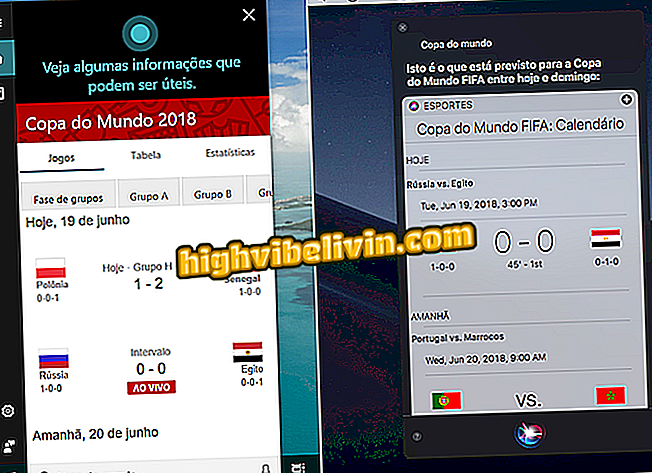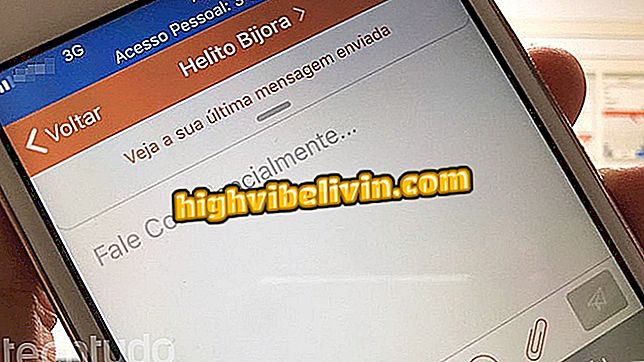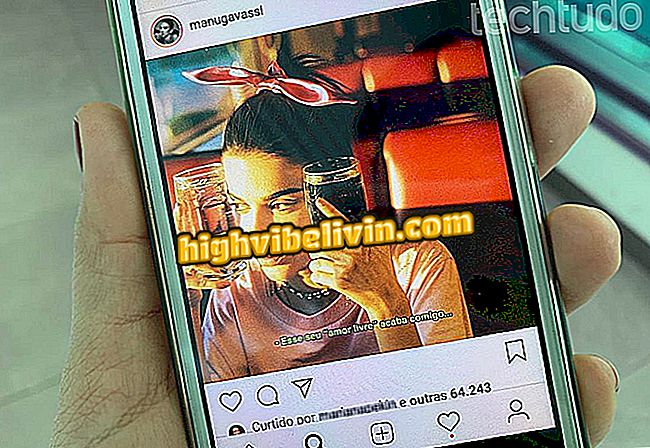Otto ruoli di LinkedIn sconosciuti sul cellulare
LinkedIn ha acquisito regolarmente nuovi ruoli da quando è stato acquisito da Microsoft. A luglio, l'applicazione per social network disponibile per Android e iPhone (iOS) ha debuttato le modifiche nel messaggero, nel feed e nel profilo integrati. L'app consente, tra le altre cose, di salvare bozze, inviare allegati, creare gruppi, utilizzare filtri e inviare messaggi vocali.
Guarda otto notizie poco conosciute di Linkedin per espandere le possibilità di comunicazione sulla piattaforma e migliorare l'interazione con la tua rete di contatti professionali. I suggerimenti sono stati riprodotti su un Galaxy S8 con Android 8 Oreo.

Guarda otto trucchi per ottenere il massimo dall'app mobile di LinkedIn
Vuoi comprare il cellulare, la TV e altri prodotti scontati? Conoscere il confronto
Condividi frammenti di articoli
Passaggio 1. L'app di LinkedIn consente di condividere facilmente estratti da testi pubblicati nello strumento degli articoli della piattaforma. Trova un contenuto di tipo dall'icona del raggio accanto al titolo. Quando apri il materiale all'interno dell'app, seleziona un estratto dal testo per visualizzare un pulsante di condivisione rapida su LinkedIn.

Apri un articolo di LinkedIn e segna uno snippet da condividere
Passaggio 2. L'app aggiunge lo snippet nella descrizione del post e include una miniatura con il link al contenuto originale. Con uno scroll laterale, i contenuti possono essere inviati per messaggio.

Condividi lo snippet nel feed o per messaggio da LinkedIn
Salva bozza
Nell'ultima versione dell'applicazione LinkedIn, puoi iniziare a digitare un post e salvare per finire più tardi. Inizia a digitare il testo, aggiungi link e arrobas e tocca la "x" per tornare indietro. L'app mostrerà il pulsante "Salva" per salvare la bozza per dopo. Quando accedi nuovamente allo strumento di pubblicazione, il contenuto incompleto sarà intatto.

Salva i post di LinkedIn come bozza per terminare più tardi
Traduci il contenuto del feed
LinkedIn utilizza il servizio di traduzione di Bing per tradurre i post con un tocco del feed. Nelle pubblicazioni in altre lingue, utilizzare l'opzione "Visualizza traduzione" per generare il testo portoghese appena sotto.

Tradurre testi stranieri nel feed di LinkedIn
Invia allegati per messaggio
Passaggio 1. L'applicazione è stata recentemente autorizzata a condividere file nelle conversazioni, facilitando l'invio di curriculum ai reclutatori. Utilizza la scorciatoia del documento per aprire il gestore di file mobili e selezionare i documenti nei formati .pdf, .doc, .xls e .pptx. Video, immagini o file compressi non sono supportati. Il file ottiene un'icona nella conversazione e può essere aperto dai membri della chat con un tocco.

Invia allegati ai messaggi di LinkedIn
Menzione contatti con @
Nella schermata del messaggio, utilizzare il pulsante con segno at per menzionare gli altri in un messaggio LinkedIn. Questa funzione è utile per consigliare un collega a qualcuno senza dover collegare manualmente il profilo. I contatti citati non ricevono notifiche con il contenuto della chat.

Utilizzare lo strumento di menzione per collegare i profili ai post su LinkedIn
Condividi il profilo con il codice QR
In assenza di un biglietto da visita stampato, LinkedIn può servire per lo scambio di contatti professionali faccia a faccia. L'applicazione viene fornita con un lettore di codici QR che consente di connettersi immediatamente a un'altra persona sul social network. Basta toccare il simbolo nella parte superiore della schermata iniziale e leggere il codice del contatto. Il tuo codice di condivisione personale è disponibile in una scheda separata nello stesso menu.

Leggi i codici e condividi il tuo profilo LinkedIn fisicamente
Crea una chat di gruppo
Le chat di gruppo sono in circolazione da un po 'su LinkedIn, ma solo di recente la piattaforma ha rilasciato un modo più semplice di crearle sul cellulare. Nel menu dei messaggi, toccare il pulsante "più" e selezionare "Scrivi messaggio di gruppo". Quindi segna i membri e scrivi il contenuto del primo messaggio per iniziare la conversazione.

Crea rapidamente un gruppo su LinkedIn
Applica filtri alla foto del profilo
Passaggio 1. LinkedIn ha un editor di immagini integrato che ti consente di applicare filtri alla foto del tuo profilo. Accedi al profilo e tocca la foto per aprire l'editor.

Apri editor di foto profilo su LinkedIn
Passaggio 2. Il pulsante a forma di matita consente gli strumenti di modifica. Seleziona uno dei filtri disponibili per migliorare l'immagine che spicca nella tua pagina di LinkedIn.

Applicare filtri sulla foto del tuo profilo LinkedIn
Invia messaggi vocali
L'applicazione ora consente agli utenti di inviare messaggi vocali nelle loro conversazioni. Nella schermata dei messaggi, fai clic sull'icona del microfono, tocca e tieni premuto il microfono che appare al centro e registra l'audio. Per ordinare, basta rilasciare il dito dallo schermo. Se si desidera cancellare il messaggio vocale prima di inviarlo, far scorrere il dito lontano dal microfono mentre si preme lo schermo.
LinkedIn ora ti consente di inviare messaggi vocali
Con informazioni: LinkedIn , LinkedIn , LinkedIn
Come condividere i post della società su LinkedIn personale? Gli utenti rispondono nel forum